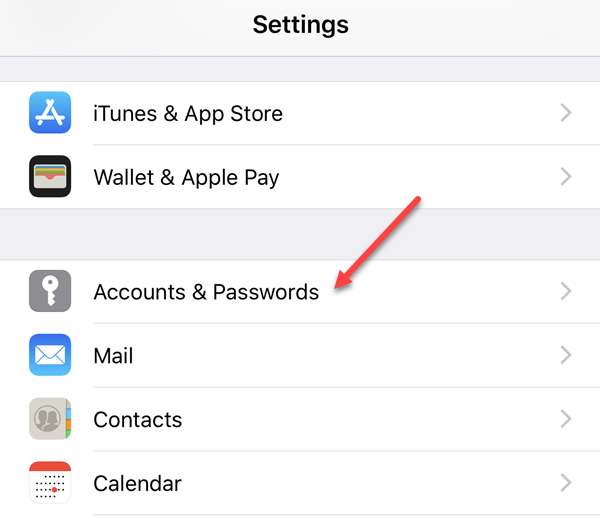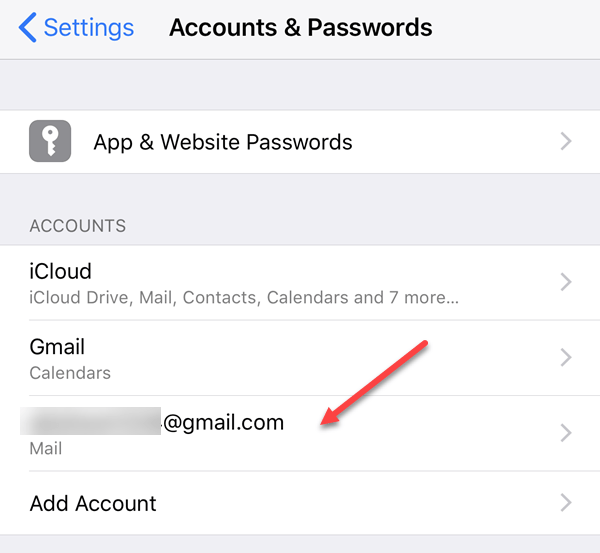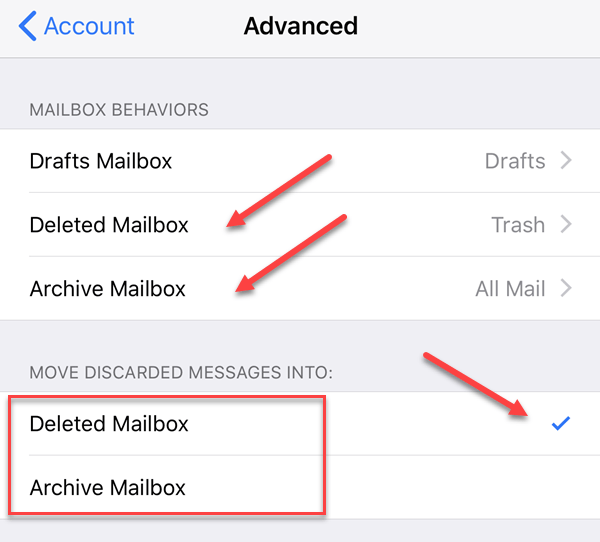He estado usando Gmail en mi iPhone y iPad desde hace mucho tiempo y lo tengo configurado exactamente como quiero. Algunos de mis amigos también tienen la configuración de Gmail, pero no entendieron del todo cómo Gmail, IMAP e iOS trabajan juntos cuando administran el correo electrónico.
Una pregunta que siempre me surge es qué sucede cuando elimino un correo electrónico en el iPad o iPhone? ¿El correo electrónico se habrá ido para siempre del servidor? ¿Podría recuperarlo si fuera necesario? En este artículo, aclararé exactamente cómo Gmail e IMAP funcionan con iOS en el iPad y el iPhone para que entiendas lo que está pasando.
Antes de comenzar, quiero aclarar también los dos métodos que puedes usar para acceder a Gmail desde tu iPhone o iPad. La primera forma es configurando Gmail en la aplicación de correo que viene instalada en tu iPhone / iPad. La otra forma es descargar la aplicación oficial de Gmail para iPhone y iPad. Los resultados de eliminar un correo electrónico en ambos sentidos son diferentes. Así que también lo explicaré.
Entender la carpeta Gmail All Mail
Lo primero que debe entender es la carpeta Gmail Todos los correos. Básicamente, se trata de una carpeta de capturar todo gigante que contiene todos los correos electrónicos, independientemente de si lo recibió o lo envió o qué etiqueta tiene. Además del correo electrónico no deseado y el correo electrónico en la papelera, contiene todos los correos electrónicos posibles en su cuenta de Gmail.
Ahora, cuando va a la interfaz web de Gmail y elimina un correo electrónico, va al

Ahora hablemos de cómo funciona todo cuando utiliza IMAP y agrega una cuenta de Gmail a su iPhone o iPad.
IMAP y borrando correos electrónicos de Gmail
De manera predeterminada, si usa la aplicación de correo en su iPhone o iPad y desliza para "borrar" un correo electrónico o incluso tocar el ícono de la Papelera, el mensaje se archivará. Y puede ver que cuando desliza un dedo sobre un correo electrónico, se muestra el icono de archivo, que es un cuadro azul.
Esto significa que el el servidor guardará una copia del correo electrónico en la carpeta Todo el correoy simplemente lo eliminará de su Bandeja de entrada y de todas las etiquetas. Esto está configurado de manera predeterminada porque te permite recuperar un correo electrónico si descubres más tarde que realmente lo necesitabas.
Sin embargo, si hay algo que realmente quieres eliminar por completo, entonces tendrás que vaya a la carpeta Todos los correos en Gmail y elimínelo manualmente desde allí. La otra opción es ir a Configuraciónen su iPhone o iPad y cambiar cómo funciona el deslizamiento. Ve a Configuración, luego toca Cuentas y amp; Contraseñas, no correo.
A continuación, verá una lista de todas las cuentas agregadas a su teléfono. Seleccione el que desea editar. Vale la pena señalar que la función de deslizamiento se puede cambiar de una cuenta por otra.
Más arriba, seleccioné una segunda cuenta de Gmail que Estoy usando mi iPhone. Ahora obtendrá algunas opciones para activar o desactivar Mail, Contacts, Calendars o Notes. Puedes dejarlos como están por ahora. Continúa y toca la línea de la cuenta hacia la parte superior.
Ahora obtendrá más información sobre la cuenta de correo electrónico, pero debemos tocar Avanzadoen la parte inferior.
Finalmente, después de todo ese toque, llegamos a la pantalla donde podemos cambiar cómo funciona el deslizamiento y qué carpetas se usarán para el Casilla de correo eliminada y para el casillero Archivado.
En la parte inferior, si desea que el correo electrónico vaya al casillero borrado, solo toque sobre ese en lugar de archivar el buzón En la parte superior, puede elegir qué carpeta en Gmail corresponderá a la carpeta designada en la aplicación Correo. De forma predeterminada, Buzón eliminadoirá a la carpeta Gmail Trashy Archivar buzónirá al Gmail todo el correocarpeta.
Ahora, cuando desliza, se mueve a la carpeta Papelera y verá que el icono también se ha cambiado a un bote de basura . Es como la carpeta de papelera de reciclaje en su computadora. Todavía puede recuperar correos electrónicos de la carpeta de la papelera, pero solo tiene 30 días. Después de eso, cualquier elemento que tenga más de 30 días se eliminará definitivamente. De nuevo, tendrá que ir manualmente a la carpeta Papelera para eliminarla para siempre si quiere que se vaya más rápido que 30 días.
Aplicación Gmail en iPhone / iPad
Por último, si tiene instalada la aplicación Gmail en su iPhone o iPad, luego funciona igual que cuando visita Gmail en su navegador. Al tocar en el ícono de la Papelera, se enviará el correo electrónico a la carpeta Papelera del servidor.
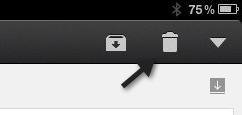
Así que espero que aclare cómo eliminar correos electrónicos solo de nuestro iPhone y iPad afectará el correo electrónico en el servidor. Recuerde que esto es para IMAP. Si está utilizando POP, la eliminación de un correo electrónico solo lo eliminará localmente, no en el servidor. Lo mejor es usar IMAP y la mayoría de los clientes de correo electrónico y servidores de correo electrónico lo admiten. Mira mi publicación en cómo configurar Gmail en Outlook. ¡Disfruta!